오늘은 pdf 변환 프로그램을 소개해드리려고 합니다. 프로그램 이름은 doPDF이고, 물론 무료입니다. 사용하기가 쉽고 가벼운 프로그램이라 pdf 변환을 하고 싶으신 분들께 추천합니다. 어떤 파일 형식도! pdf 파일로 변환할 수 있습니다. 다시 말해 jpg, hwp 등을 가리지 않고 pdf 파일로 만들어준다는 거지요. pdf 형식은 문서가 깔끔하기 때문에 대외용으로 사용하기 좋습니다. 서론은 이쯤하고, 그럼 pdf 변환 프로그램을 먼저 다운받아 볼까요?
다음은 doPDF를 받을 수 있는 네이버 소프트웨어 링크입니다. 검색을 하다보면 악성코드를 속여서 배포하는 경우를 많이 볼 수 있습니다. 이런 경우를 예방하기 위해 꼭 신뢰할 수 있는 곳에서 프로그램을 받으시기 바랍니다.
http://software.naver.com/software/summary.nhn?softwareId=MFS_100175
무료 다운로드를 누르면 위와 같이 다운로드 화면이 나옵니다. 용량이 4메가 밖에 안 되네요. 참고로 네이버 소프트웨어는 로그인을 하고 이용하면 훨씬 빠른 속도를 체험하실 수 있습니다. 그럼 다운받은 설치 파일을 실행해볼까요?
먼저 설치 언어를 묻습니다. 기본적으로 한국어로 설정되어 있네요. 확인을 누르고 진행합니다. doPDF를 설치하는 과정은 다른 프로그램을 설치하는 것과 다르지 않습니다. 확인 누르고 다음 누르고 예 누르고 하면 됩니다. 따로 추가 설치되는 프로그램은 없고요.
설치하다 보면 doPDF를 기본 프린터로 지정하겠냐는 질문이 나오는데 예를 누르셔도 되고 아니오를 누르셔도 됩니다. 어차피 파일 변환할 때는 기본 프린터로 지정해야 되니 미리 예 누르시는 것도 좋겠지요.
다시 언어를 묻습니다. 이번에 묻는 건 프로그램을 설치하고 이용할 때 사용할 언어를 묻는겁니다. 당연히 Korean을 선택해야겠죠? 중간에 또 언어 체크하는 화면도 나오는데 기본 상태 그대로 넘어가셔도 됩니다.
마침내 pdf 변환 프로그램을 설치했네요. 한번 실행해볼까요? 설명이 아주 자신감이 넘치네요ㅋㅋ 인쇄를 지원하는 어떤 프로그램에서도 pdf 파일을 생성할 수 있따고 합니다. 방법은 쉽습니다. ...을 눌러서 변환할 파일을 선택하시고 생성을 누르시면 됩니다. 한번 해볼까요?
파일을 선택하고 생성을 눌렀더니 위와 같은 메시지가 뜹니다. 가볍게 예 누르시고 진행하시면 됩니다. 그럼 선택한 파일이 pdf로 변환됩니다. 어렵지 않지요?
이상으로 다양한 형식의 파일을 pdf로 변환할 수 있는 doPDF의 다운로드와 설치, 사용방법을 알아보았습니다. 구비해놓으면 유용하게 사용할 수 있는 프로그램이니 컴퓨터 한 켠에 가져다 놓으시길 추천합니다. 용량도 얼마 안 되고, 쓸데없이 설치하는 프로그램도 없고요. 그럼 이것으로 pdf 변환 프로그램 - doPDF 포스팅을 마치겠습니다. 감사합니다.
'골목9 : IT 인터넷' 카테고리의 다른 글
| 꿀뷰3 다운로드 및 사용법 (0) | 2013.10.19 |
|---|---|
| 반디집 다운 및 사용법 (0) | 2013.10.18 |
| pdf 편집 프로그램 - nPDF (0) | 2013.10.13 |
| 아이폰 음악넣기 방법 (0) | 2013.10.03 |
| pdf뷰어 다운로드 무료! (0) | 2013.10.02 |







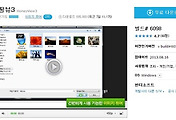



댓글